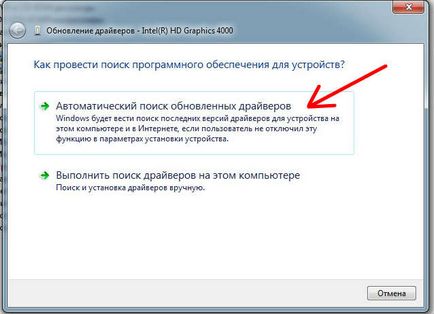Automatikus windows 7 driver frissítés, akkor ösztönösen
Telepítése a frissített illesztőprogramok - az egyik leghatékonyabb módja, hogy javítsa a stabilitást az operációs rendszer. Két fő módja, hogy telepíteni az új vezetők: a gyártó rakodók és erőforrás-felhasználás Update Service.
Automatikus frissítés a platform lehetővé teszi a gyors mód, hogy ellenőrizze a legújabb verziók, töltse le és telepítse a szükséges illesztőprogramokat a frissítés. A felhasználó ellenőrizheti, és erőt, hogy van egy vezető egy adott eszközt. Ehhez kövesse az alábbi lépéseket:
Módszer №1 automatikus driver frissítés a Windows 7.
Kattintson a „Start” és kattints az „Eszközök és nyomtatók”.
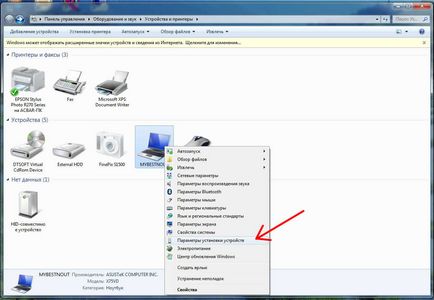
Ez mindig „Soha illesztőprogramok telepítését a Windows Update» Az alapértelmezett rám. Jelölje be a „Igen, ezt automatikusan (ajánlott)”.
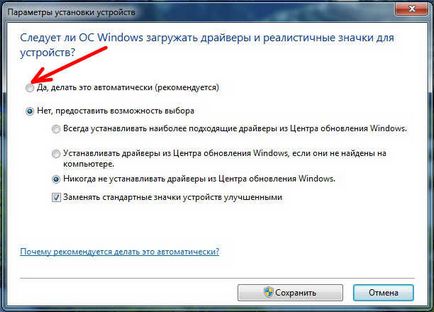
Majd kattintson a gombra „Save”, és íme, az operációs rendszer most figyelemmel kíséri a legújabb változat a szoftver a számítógépes hardver és telepíti őket automatikusan.
Módszer №2 félautomata illesztőprogram-frissítések a Windows 7.
1. ásni a Device Manager. Ezt meg lehet tenni a helyi menü ikonok Computer (az asztalon jobb klikk) - Opciók.
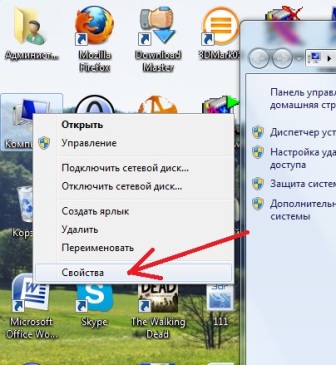
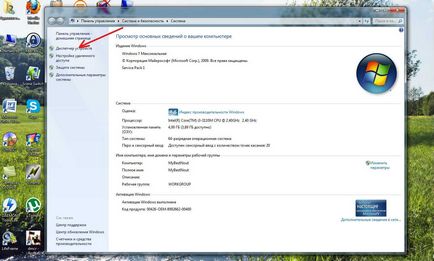

3. A következő képernyő arra kéri, hogy válassza ki a keresési módot. Sokkal jobb, hogy az automatikus keresési mód. Ha nincsenek új vezetők - megjelenít egy üzenetet, hogy a készülék a legfrissebb illesztőprogramok vannak telepítve. Ha a rendszer azt érzékeli, frissített illesztőprogramot, akkor automatikusan letölti és telepíti.